Adnotacje do plików PDF w systemie Android
UPDF dla Androida umożliwia dodawanie adnotacji do plików PDF na różne sposoby, takie jak: zaznaczanie, przekreślenie, podkreślenie, linia krzywa, ołówek, kształt, naklejka, stempel i karteczka samoprzylepna. Przyjrzyjmy się, jak można dodawać adnotacje za pomocą każdej z tych funkcji:
Podświetl tekst
- Otwórz aplikację UPDF na swoim telefonie.
- Teraz otwórz plik PDF, do którego chcesz dodać adnotacje. Kliknij ikonę „Adnotacje” u góry interfejsu.
- Wybierz opcję podświetlenia i najedź kursorem na tekst, aby go podświetlić. Możesz również nacisnąć i przytrzymać opcję, aby wybrać kolor pędzla.
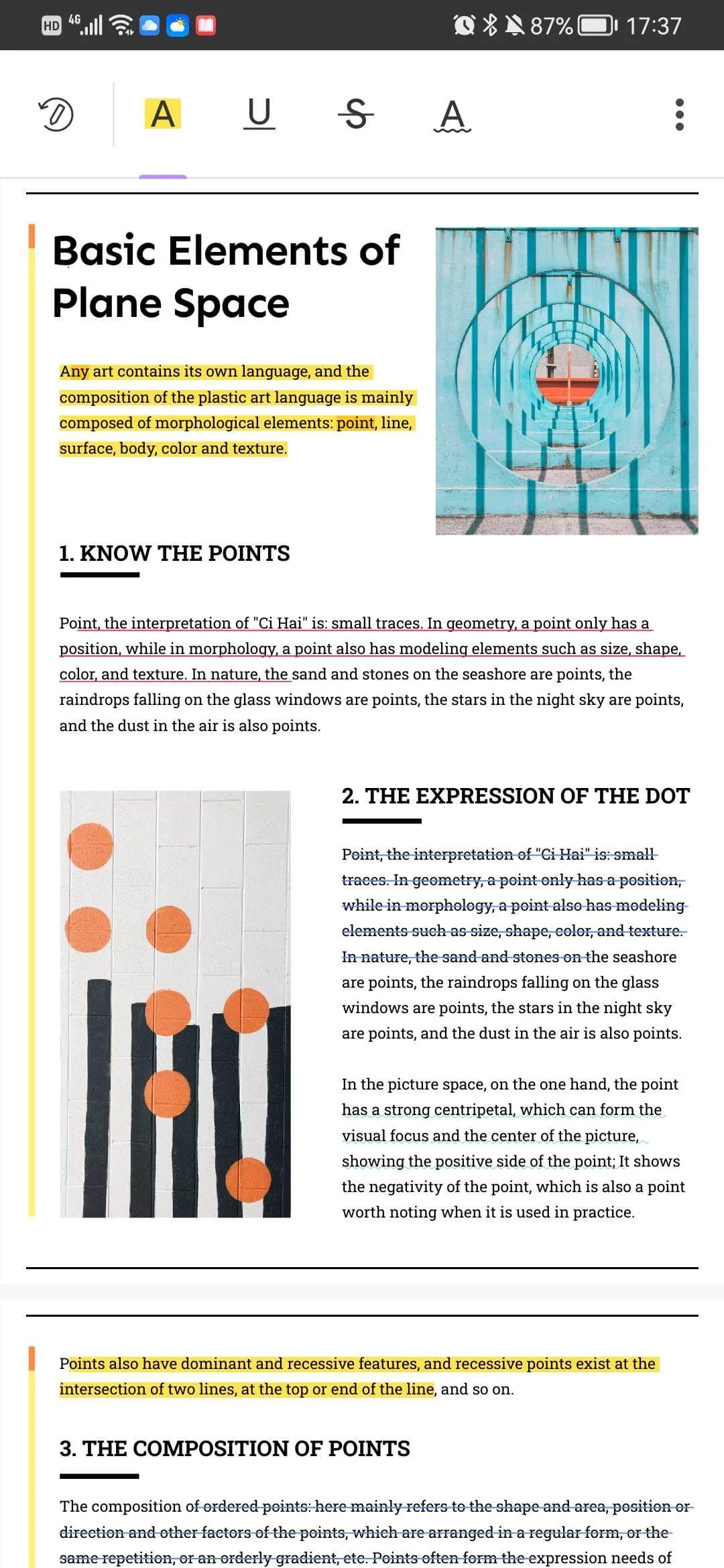
Przekreślony tekst
- Aby przekreślić tekst, kliknij przycisk „Zaznacz”.
- Teraz wybierz symbol przekreślenia, aby go włączyć.
- Wystarczy najechać kursorem na tekst, który chcesz przekreślić. Możesz też nacisnąć i przytrzymać opcję, aby wybrać kolor przekreślenia.
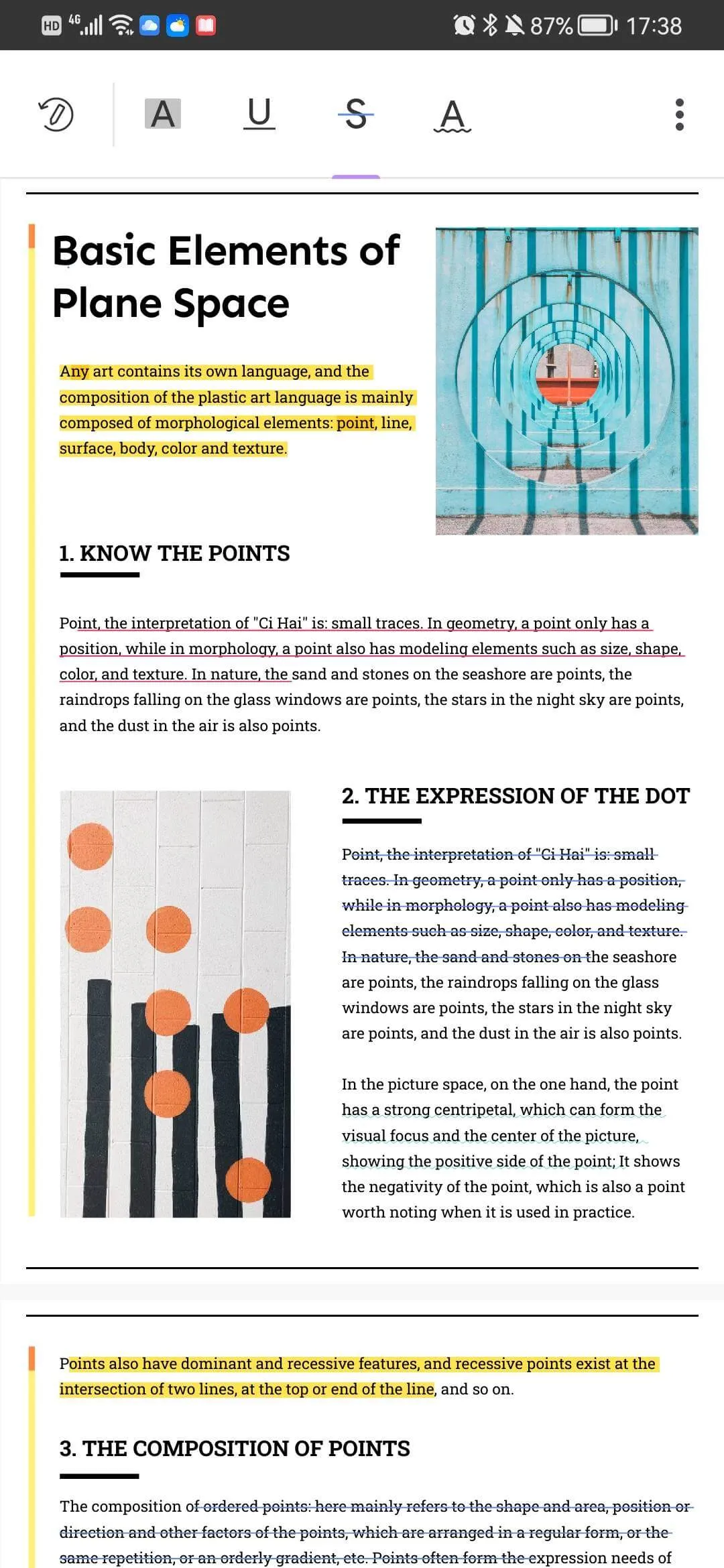
Podkreśl tekst
- Aby podkreślić tekst, kliknij przycisk „Znaczniki”.
- Teraz wybierz symbol podkreślenia, aby go włączyć.
- Wystarczy najechać kursorem na tekst, który chcesz podkreślić. Możesz również nacisnąć i przytrzymać opcję, aby wybrać kolor podkreślenia.
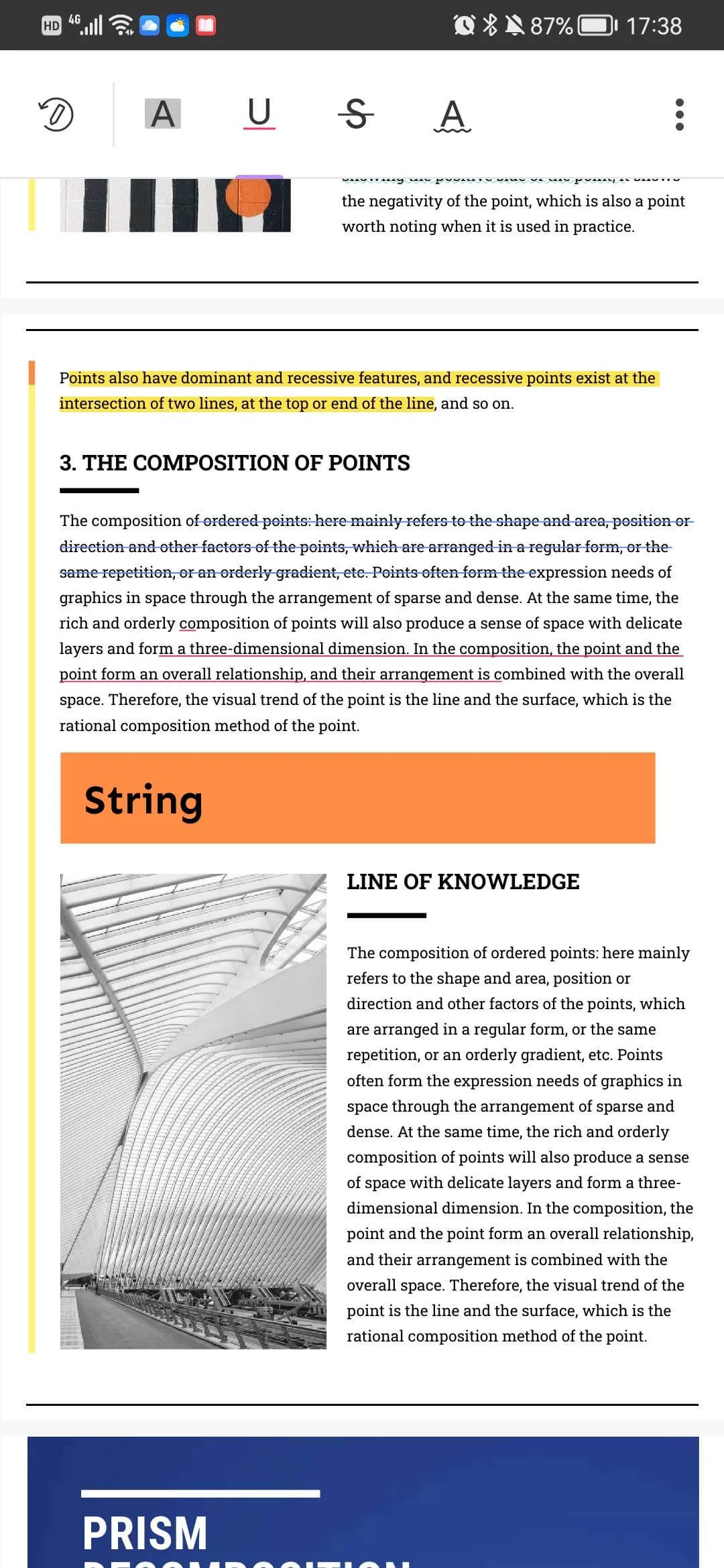
Wiewiórcza Linia
- Aby zastosować linię spiralną w tekście, kliknij przycisk „Znaczniki”.
- Teraz wybierz symbol falistej linii, aby go włączyć. Możesz również nacisnąć i przytrzymać opcję, aby wybrać kolor falistej linii.
- Aby narysować na nim nieregularną linię, wystarczy najechać kursorem na tekst.
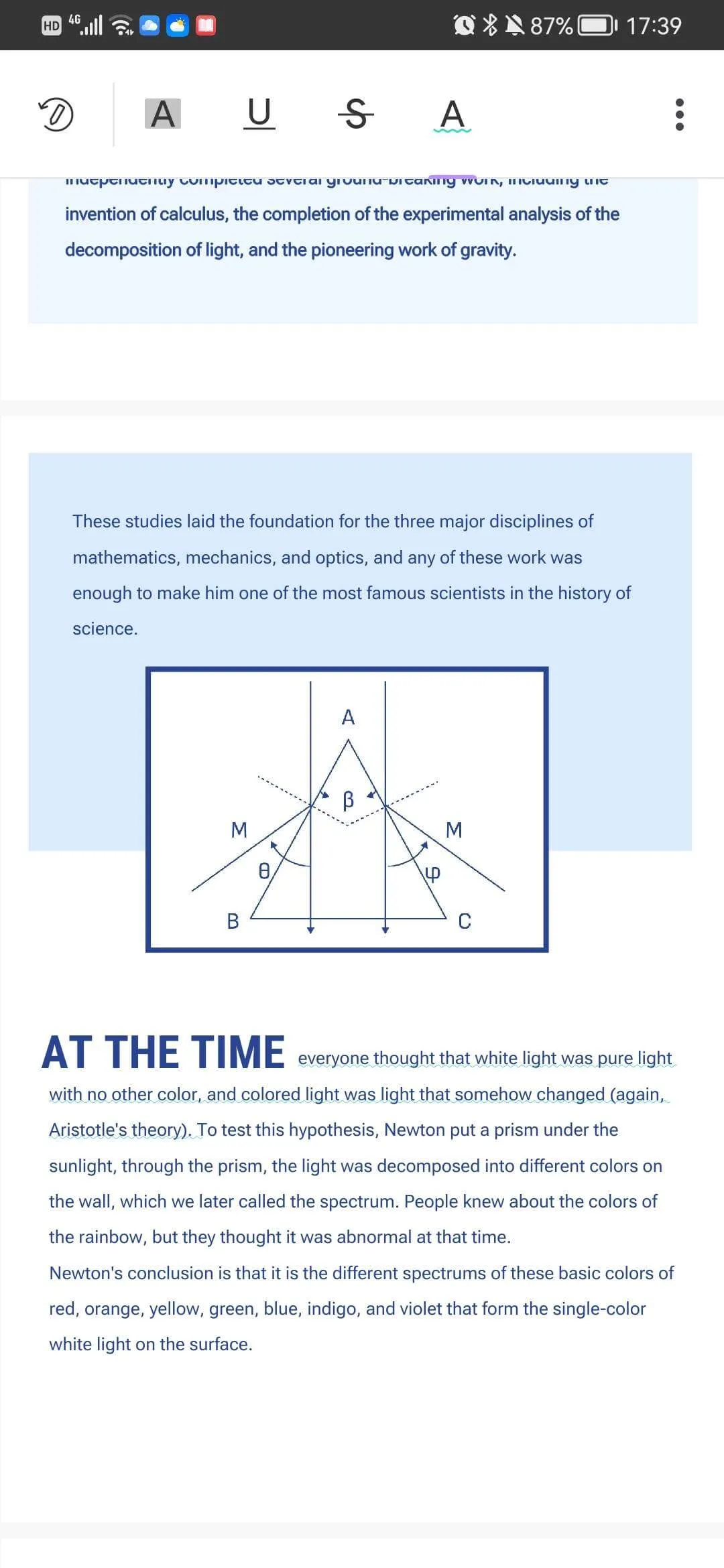
Użyj ołówka w PDF-ie
- Aby skorzystać z ołówka w dokumencie PDF, kliknij ikonę ołówka na górnym pasku UPDF.
- Wybierz rozmiar ołówka z dostępnych opcji. Naciśnij i przytrzymaj wybrany ołówek, aby wybrać jego kolor, grubość i przezroczystość.
- Teraz wystarczy, że narysujesz coś ołówkiem na swoim pliku PDF.

Dodaj notatkę samoprzylepną
- Aby dodać notatkę do dokumentu PDF, kliknij ikonę „Notatka samoprzylepna” na górnym pasku UPDF.
- Wybierz rodzaj notatki z dostępnych opcji. Naciśnij i przytrzymaj wybraną opcję notatki, aby wybrać kolor i styl notatki.
- Wystarczy najechać kursorem na obszar, w którym chcesz umieścić notatkę samoprzylepną.
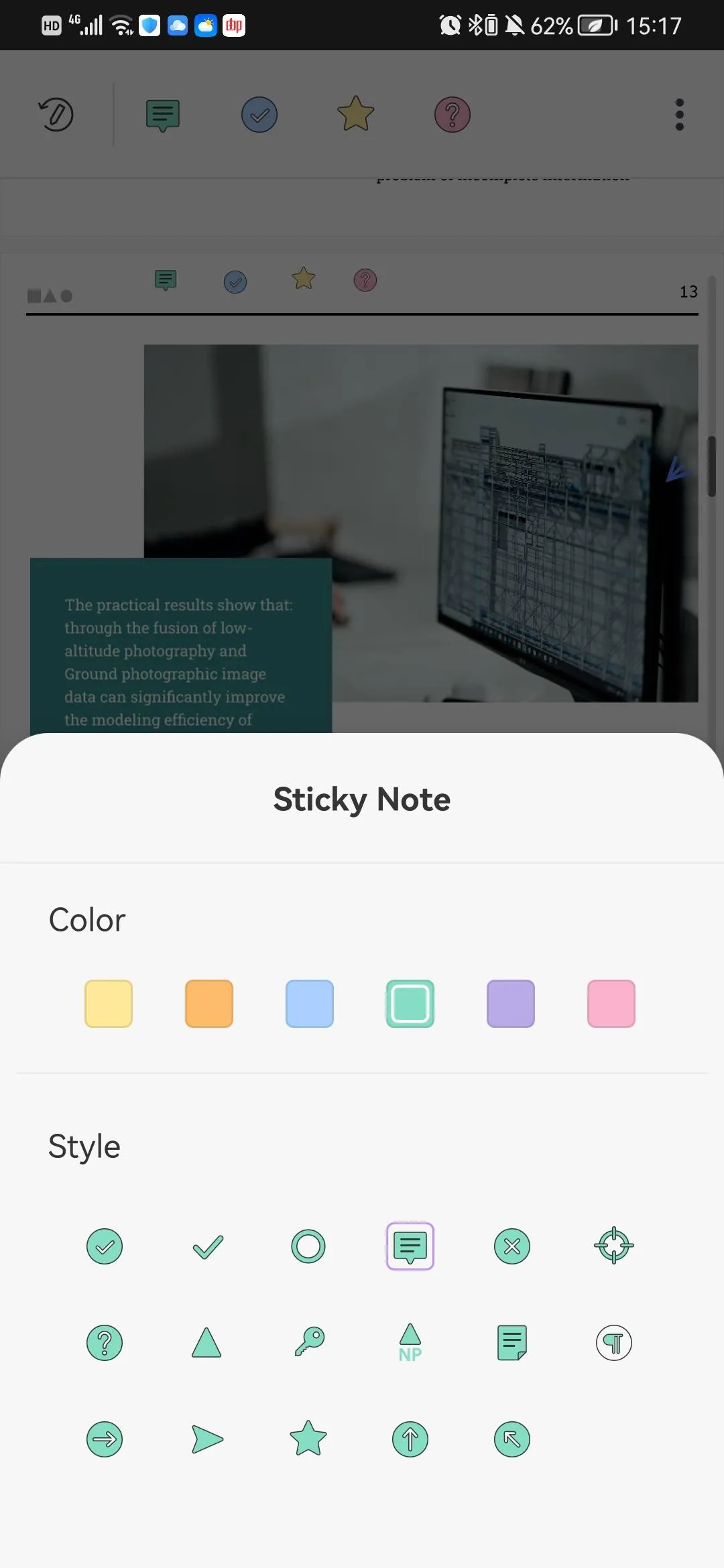
Dodaj kształt
- Aby dodać kształty do dokumentu PDF, kliknij ikonę „Kształt” na górnym pasku UPDF.
- Wybierz typ kształtu z zakresu dostępnych opcji. Naciśnij i przytrzymaj wybraną opcję kształtu, aby wybrać kolor konturu kształtu, kolor tła kształtu, grubość linii kształtu oraz przezroczystość kształtu.
- Wystarczy najechać kursorem na obszar, do którego chcesz dodać kształty.
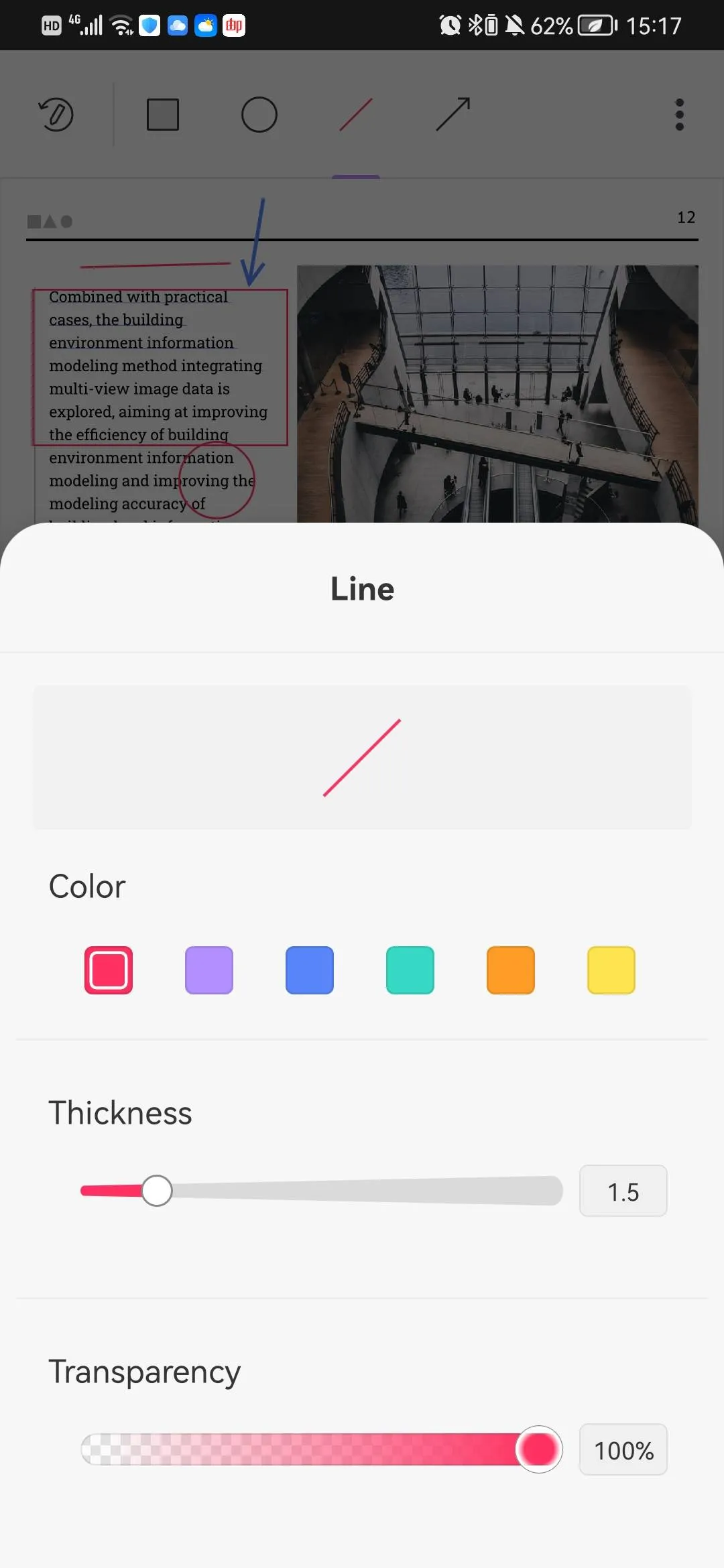
Dodaj naklejkę
- Aby dodać naklejkę do dokumentu PDF, kliknij ikonę „Naklejka” na górnym pasku UPDF.
- Wybierz inny rodzaj naklejki dla pliku PDF. Możesz dotknąć głównej naklejki, która zawiera wiele naklejek.
- Teraz najedź kursorem na obszar, do którego chcesz dodać naklejkę.

Dodaj znaczek
- Aby dodać stempel do dokumentu PDF, kliknij ikonę „Stempel” na górnym pasku UPDF.
- Do wyboru są trzy rodzaje pieczątek: „Recenzja”, „Adnotacja” lub „Adnotacja”.
- Wybierz jedną z nich i najedź kursorem na obszar, do którego chcesz dodać naklejkę.

 UPDF
UPDF
 UPDF na Windows
UPDF na Windows UPDF na Mac
UPDF na Mac UPDF na iPhone/iPad
UPDF na iPhone/iPad UPDF na Android
UPDF na Android UPDF AI Online
UPDF AI Online UPDF Sign
UPDF Sign Edytuj PDF
Edytuj PDF Zaznacz PDF
Zaznacz PDF Utwórz PDF
Utwórz PDF Formularz PDF
Formularz PDF Edytuj linki
Edytuj linki Przekonwertuj PDF
Przekonwertuj PDF OCR
OCR PDF do Word
PDF do Word PDF do obrazu
PDF do obrazu PDF do Excel
PDF do Excel Zarządzaj PDF
Zarządzaj PDF Scalać PDF
Scalać PDF Podziel PDF
Podziel PDF Przytnij PDF
Przytnij PDF Obróć PDF
Obróć PDF Zabezpiecz PDF
Zabezpiecz PDF Podpisz PDF
Podpisz PDF Redaguj PDF
Redaguj PDF Oczyść PDF
Oczyść PDF Usuń ochronę
Usuń ochronę Otwórz PDF
Otwórz PDF UPDF Chmura
UPDF Chmura Skompresuj PDF
Skompresuj PDF Drukuj PDF
Drukuj PDF Przetwarzanie wsadowe
Przetwarzanie wsadowe O UPDF AI
O UPDF AI Rozwiązania UPDF AI
Rozwiązania UPDF AI Podręcznik użytkownika AI
Podręcznik użytkownika AI FAQ dotyczące UPDF AI
FAQ dotyczące UPDF AI Podsumuj PDF
Podsumuj PDF Przetłumacz PDF
Przetłumacz PDF Porozmawiaj z PDF-em
Porozmawiaj z PDF-em Porozmawiaj z AI
Porozmawiaj z AI Porozmawiaj z obrazem
Porozmawiaj z obrazem PDF do mapy myśli
PDF do mapy myśli Wyjaśnij PDF
Wyjaśnij PDF Głębokie badania
Głębokie badania Przeszukiwanie dokumentów
Przeszukiwanie dokumentów Korektor AI
Korektor AI Pisarz AI
Pisarz AI AI do zadań domowych
AI do zadań domowych Generator quizów AI
Generator quizów AI AI Solver matematyki
AI Solver matematyki PDF to Word
PDF to Word PDF to Excel
PDF to Excel PDF do PowerPoint
PDF do PowerPoint Przewodnik użytkownika
Przewodnik użytkownika Sztuczki UPDF
Sztuczki UPDF FAQs
FAQs Recenzje UPDF
Recenzje UPDF Centrum pobierania
Centrum pobierania Blog
Blog Sala prasowa
Sala prasowa Specyfikacja techniczna
Specyfikacja techniczna Aktualizacje
Aktualizacje UPDF a Adobe Acrobat
UPDF a Adobe Acrobat UPDF a Foxit
UPDF a Foxit UPDF a PDF Expert
UPDF a PDF Expert